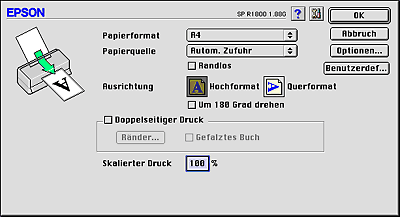
Einstellungen der Druckersoftware / Mac OS 9
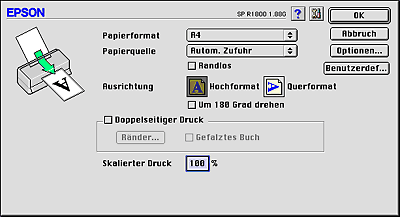
|
Papiergröße |
Wählen Sie das Papierformat, das Sie benutzen möchten, aus. Sie können auch ein eigenes Papierformat einstellen und hinzufügen. Informationen zum Hinzufügen eigener Papierformat-Einstellungen finden Sie unter:
|
||
|
Papierquelle |
Wählen Sie Automatischer Einzelblatteinzug zum Drucken auf Normalpapier. Wählen Sie Rollenpapier zum Drucken auf Rollenpapier. Wählen Sie Manueller Einzug zum Drucken auf eine CD/DVD. Wählen Sie Manuell - Rolle aus, um auf Einzelblätter zu drucken, die über den hinteren Einzelblatteinzug zugeführt werden. |
||
|
Randlos |
Aktivieren Sie dieses Kontrollkästchen, wenn Sie ohne Ränder drucken möchten. Dann wird bis an alle vier Kanten des Papiers gedruckt.
Schaltfläche Erweiterung:
Schieberegler Randlos-Erweiterung:
Für die meisten Druckaufträge wird die Wahl von Max empfohlen, um Ränder an allen vier Papierkanten zu vermeiden. Durch Bewegen des Schiebereglers in Richtung Min wird der Anteil des Bildes verringert, der über die Papierkanten hinausragt. Dabei entstehen jedoch Ränder an einer oder mehreren Kanten des Papiers. |
||
|
Ausrichtung |
Wählen Sie zwischen Hochformat (senkrecht) und Querformat (waagerecht) für die Ausrichtung Ihres Ausdrucks aus. Um 180 Grad drehen: Die um 180 Grad gedrehten Seiten werden gedruckt. |
||
|
Doppelseitig drucken |
Aktivieren Sie das Kontrollkästchen Doppelseitig drucken, um auf beide Seiten des Papiers zu drucken. Aktivieren Sie das Kontrollkästchen Gefaltete Broschüre, um gefaltete Broschüren zu erstellen. |
||
|
Skalierter Druck |
Verwenden Sie diese Einstellung zur Skalierung der Druckgröße des Dokuments auf Werte zwischen 25 % und 400 %. |
||
|
Rollenpapier-Option |
Die Einstellungen von Rollenpapier-Option sind nur verfügbar, wenn Rollenpapier als Einstellung der Papierzufuhr ausgewählt wurde. Die verfügbaren Einstellungen finden Sie nachfolgend aufgeführt.
Banner:
Einzelblatt:
Rollenpapier sparen:
Seitenrahmen drucken: |
 Vorheriges |
 Nächstes |